이전 Skype 메시지를 찾는 방법

업무용으로 Skype를 사용하고 있다면 채팅 기록에서 무언가를 확인해야 할 때가 올 것입니다. 당신이 그것을 찾으려고 할 때
TranS 온라인 학습 소프트웨어는 현재 많은 사람들이 Zoom을 사용하여 온라인으로 교육하거나 온라인 회의를 조직하는 데 사용되고 있습니다. 급증하는 Covid-19 대유행 중에는 멈출 징조가 없었으므로 온라인 레슨 , TV 레슨 또는 원격 학습 수업 을 구성해야합니다 . TranS 응용 프로그램은 보안, 사용자 데이터 보안 요구를 충족하며 TranS를 매우 간단하게 사용합니다. 온라인 수업에 빠르게 참여하려면 지침을 따라 TranS를 설치하십시오.
모바일에서 TranS 애플리케이션을 다운로드하기위한 지시 사항
Android 용 TranS 다운로드 iOS 용 TranS 다운로드
1 단계 :
다운로드 링크에 따라 기기의 다운로드 링크를 선택하거나 Google Play 앱 스토어 또는 App Store로 직접 이동하여 키워드 TranS 를 찾으십시오 .
TranS Japan 애플리케이션을 선택합니다 .
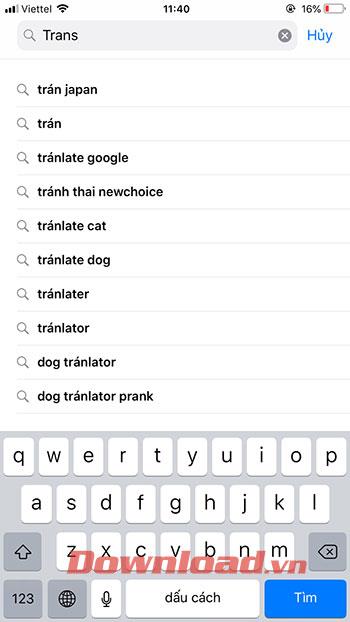
2 단계 :
TranS 기본 인터페이스에서 설치를 클릭하십시오 .
설치에는 몇 초가 걸립니다.
설치가 완료되면 열기 가 나타납니다 . 열기 를 클릭 하여 전화기에서 TranS 응용 프로그램 사용을 시작하십시오.
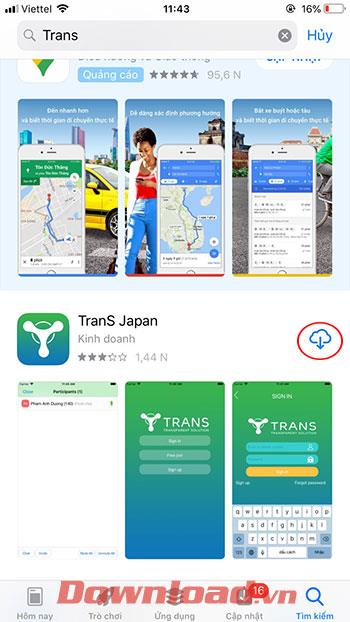
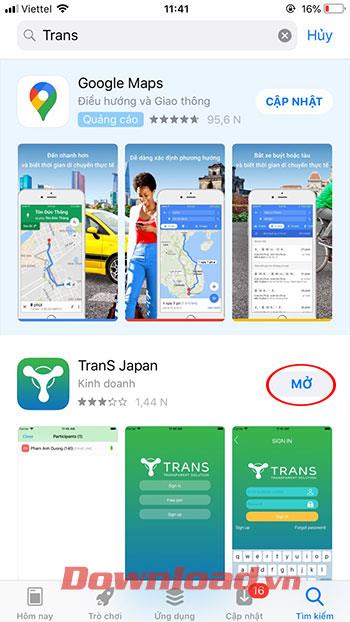
Windows 용 TranS 다운로드 Mac 용 TranS 다운로드
1 단계 :
Windows 또는 Mac 용 TranS를 다운로드 하여 컴퓨터에 TranS 소프트웨어 를 다운로드하려면 링크를 클릭하십시오 .
2 단계 :
새로 다운로드 한 SetupTranS.exe 파일을 마우스 오른쪽 버튼으로 클릭하거나 두 번 클릭 → 실행 .
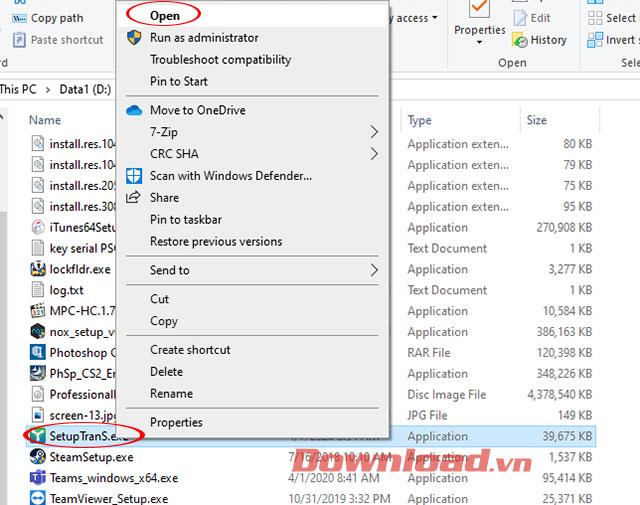
3 단계 :
TranS 설치 마법사 시작 창이 나타나면 즉시 다음 을 클릭 하여 계속하십시오.
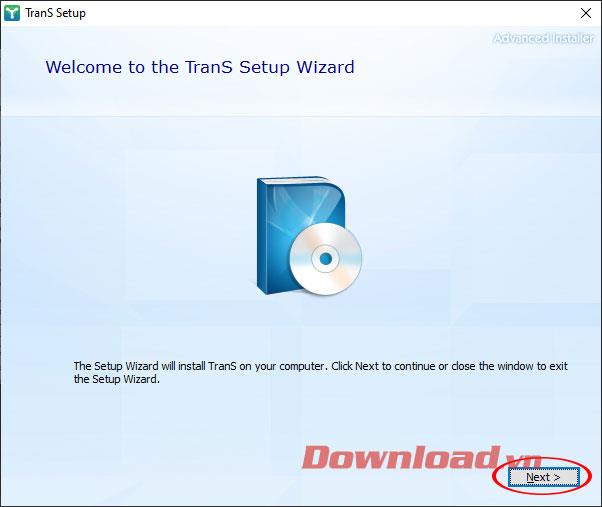
4 단계 :
파일 위치 선택 창의 찾아보기 → 다음 에서 설치 디렉토리를 선택하십시오 .
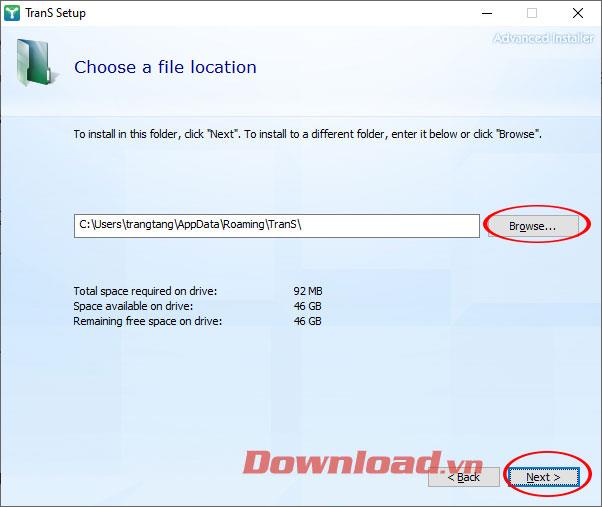
5 단계 :
TranS 인터페이스 설치 를 시작하면 설치 가 확인되고 설치를 클릭하여 설치 를 시작합니다.
설치 프로세스가 완료되면 시스템은 TranS 설치에 성공적으로 알립니다.
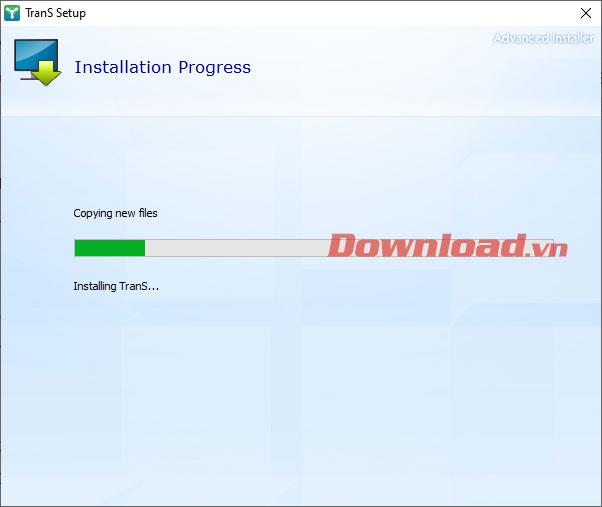
6 단계 :
TranS 실행을 클릭 하여 애플리케이션 사용을 시작 하십시오 .
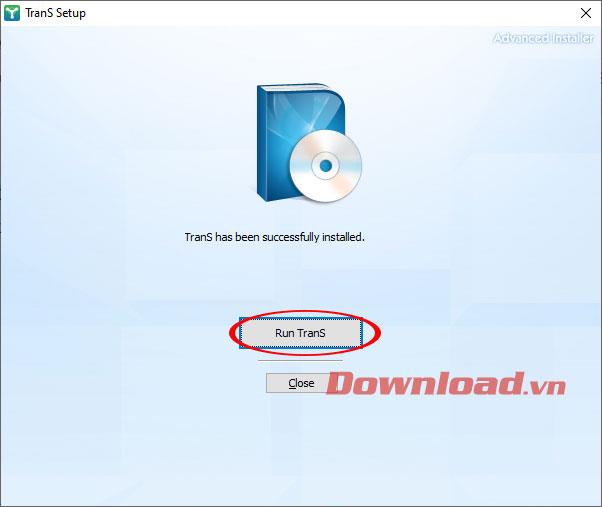
업무용으로 Skype를 사용하고 있다면 채팅 기록에서 무언가를 확인해야 할 때가 올 것입니다. 당신이 그것을 찾으려고 할 때
Amazon Fire 태블릿은 뛰어난 기능과 매력적인 가격 덕분에 이 장치 카테고리에서 두각을 나타냅니다. 하지만 기술자들이 그들을 칭찬하는 만큼,
Mac 컴퓨터는 세련된 디자인과 고급 기능으로 다양한 분야의 작업자들 사이에서 인기가 높습니다. 그들은 할 수 있는 많은 기능을 가지고 있습니다.
WordPress 사이트 또는 페이지에 YouTube 비디오를 추가하거나 삽입하려고 하시나요? 자세한 가이드가 프로세스를 단계별로 안내해 드립니다.
중요한 콘텐츠를 배치하고 더 나은 탐색 경험을 위해 WordPress 웹사이트의 사이드바를 편집하는 방법을 알아보세요.
DoorDash 주문을 환불받는 방법이 궁금하십니까? 환불을 받을 수 있는 모든 방법, 환불 일정 등을 확인하세요.
"젤다의 전설: 왕국의 눈물"(TotK)에는 150개가 넘는 신사가 있습니다. 이는 경험의 큰 부분을 차지하며 처음 몇 가지를 완료하게 됩니다.
다른 사람의 인스타그램 좋아요를 확인할 수 있나요? 인스타그램을 오랫동안 사용해 오셨다고 해도, 여전히 배워야 할 새로운 것들이 있습니다. 그것은 간단하다
일부 Instagram 사용자는 최근 흔한 것으로 보이는 팔로우-언팔로우 전략을 배포하기까지 합니다. 그들은 이득을 얻으려고 당신을 따라갈 것입니다.
Chromebook에서 카메라를 찾을 수 없는 문제를 해결하고 작업으로 돌아갈 수 있는 가능한 해결 방법을 알아보세요.
게시는 WordPress 블로그의 필수 부분입니다. 이것이 바로 귀하의 콘텐츠를 세상에 알리는 방법입니다. 게시물에는 귀하에 관한 정보 등 무엇이든 포함될 수 있습니다.
Snapchat 이름 옆에 카메라 아이콘 대신 회색 X가 표시되어 있는 것을 발견하셨다면 여러분 뿐만이 아닙니다. 그러나 플랫폼은 공식적인 설명을 제공하지 않았습니다.
라벨은 장소를 쉽게 찾는 데 도움이 되는 Google 지도의 필수 기능입니다. 하지만 어디를 보든 핀과 깃발로 가득 찬 지도는
사운드트랙이 포함된 동영상은 훨씬 더 재미있습니다. 청중의 관심을 끌기 위해 무드 음악을 추가하거나 동영상 위에 음향 효과를 추가하는 등 Canva는
효율적으로 구성되지 않으면 스프레드시트에서 데이터를 찾는 것이 악몽이 될 수 있습니다. 다행히도 Microsoft Excel 스프레드시트는 사용자에게 조직화 방법을 제공합니다.
Steve Larner가 2023년 11월 5일에 마지막으로 업데이트/편집했습니다. 스프레드시트가 복잡해질수록 셀, 행 또는 열을 복제하기가 더 쉬워집니다. 곧,
X는 월간 활성 사용자가 3억 5천만 명 이상인 가장 큰 소셜 미디어 플랫폼 중 하나입니다. 하지만 가끔씩 연결을 끊고 싶은 것은 자연스러운 일입니다.
정보를 더 잘 구성하는 방법을 찾고 있다면 Notion 페이지에 속성을 추가하는 것이 최우선 과제입니다. 속성은 다음을 수행하는 데 도움이 됩니다.
당신을 팔로우하는 사람은 누구나 Spotify에서 최근 재생한 트랙과 재생 목록에 액세스할 수 있습니다. 모든 사람이 자신의 음악적 취향을 비밀로 하는 것은 아니지만,
오늘날 대부분의 전문가들은 이메일에 서명을 포함합니다. 이를 통해 수신자는 자신이 누구와 통신하고 있는지 정확히 알 수 있습니다. 일부 서명은


















